标签:folder stand sem 启动 vsc pre src 小白 def
我太难了一开始对配置一窍不通各种坑都踩过了,最后被逼无奈去学习了lauch.json还有tasks.json等文件的含义,才配置好了C++
下面我写一个小白配置教程
首先下载VS Code还有MinGW,在VS Code商店里下载插件:Chinese、C/C++、CodeRunner、Include Autocomplete
然后创建一个HelloWorld.cpp然后点击调试,发现它要你选择环境,选择C++(GDB/LLDB),再选g++.exe,生成和调试活动文件,你会发现你的目录下多了一个.vscode文件,这就是配置文件夹,然后你进入到lauch.json里,把我这一段拷进去:
{
"version": "0.2.0",
"configurations": [
{
"name": "(gdb) Launch", // 配置名称,将会在启动配置的下拉菜单中显示
"type": "cppdbg", // 配置类型,这里只能为cppdbg
"request": "launch", // 请求配置类型,可以为launch(启动)或attach(附加)
"program": "${fileDirname}/${fileBasenameNoExtension}",// 将要进行调试的程序的路径
"args": [], // 程序调试时传递给程序的命令行参数,一般设为空即可
"stopAtEntry": false, // 设为true时程序将暂停在程序入口处,一般设置为false
"cwd": "${workspaceFolder}", // 调试程序时的工作目录,一般为${workspaceFolder}即代码所在目录
"environment": [],
"externalConsole": true, // 调试时是否显示控制台窗口,一般设置为true显示控制台
"MIMode": "gdb",
"miDebuggerPath": "C:\\MinGW\\bin\\gdb.exe", // miDebugger的路径,注意这里要与MinGw的路径对应
"preLaunchTask": "g++", // 调试会话开始前执行的任务,一般为编译程序,c++为g++, c为gcc
"setupCommands": [
{
"description": "Enable pretty-printing for gdb",
"text": "-enable-pretty-printing",
"ignoreFailures": true
}
]
}
]
}
注意,把miDebuggerPath的内容改成你自己的。
然后再次回到HelloWorld程序,再次点击调试,发现它说找不到任务g++,不慌,点击配置任务,选择C/C++:cpp.exe build active file(第一个),然后你会发现在.vscode文件夹下多了一个tasks.json,进去,把我的这一段拷进去:
{
"version": "2.0.0",
"tasks": [
{
"type": "shell",
"label": "g++", //这里注意一下,见下文
"command": "C:\\MinGW\\bin\\g++.exe",
"args": [
"-g",
"${file}",
"-o",
"${fileDirname}\\${fileBasenameNoExtension}.exe",
"-ggdb3", // 生成和调试有关的信息
"-Wall", // 开启额外警告
"-static-libgcc", // 静态链接
"-std=c++17", // 使用c++17标准
"-finput-charset=UTF-8", //输入编译器文本编码 默认为UTF-8
"-fexec-charset=GB18030", //输出exe文件的编码
"-D _USE_MATH_DEFINES"
],
"options": {
"cwd": "C:\\MinGW\\bin"
},
"problemMatcher": [
"$gcc"
],
"presentation": {
"echo": true,
"reveal": "always", // 在“终端”中显示编译信息的策略,可以为always,silent,never
"focus": false,
"panel": "shared" // 不同的文件的编译信息共享一个终端面板
},
}
]
}
把command和cwd换成你们自己的路径就好了。
大功告成,接下来打开HelloWorld点击调试就可以运行了!
但我的.vscode下还有一个c_cpp_properties.json文件,这个大家想加就加吧,如果想配置完全跟我一样的话
这个文件要自己建,文件名如上,进入把我这一段复制进去:
{
"configurations": [
{
"name": "MinGW64",
"intelliSenseMode": "gcc-x64",
"compilerPath": "C:\\MinGW\\bin\\g++.exe",
"includePath": [
"${workspaceFolder}"
],
"cppStandard": "c++17"
}
],
"version": 4
}
将compilerPath换成你自己的。
OK,愉快地用VS Code写代码吧!
更新(有朋友反馈了几个问题,我回答一下):
路径不能有中文
有些古董MinGw里没有gdb,注意看看自己MinGw文件夹下有没有gdb.exe
没有配置环境变量
先将自己MinGw里的bin路径拷贝下来,我的是:C:\MinGW\bin
然后右键“计算机”,点击属性,点击高级系统设置,点击环境变量,在用户变量中,找到Path这个变量,(没有就自己建),点击编辑,在最后面加上 ;你MinGw的bin路径,我的成果是这样子的(用记事本打开了方便看):
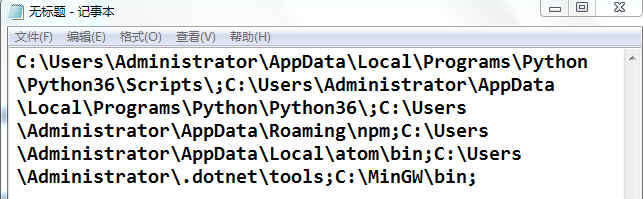
然后在系统变量里找到Path(没有就自己建),同样在结尾加上 ;你MinGw的bin路径。
保存好,退出,再进入VS Code调试,就好了。
各位朋友还碰到什么问题欢迎下方留言
标签:folder stand sem 启动 vsc pre src 小白 def
原文地址:https://www.cnblogs.com/BigYellowDog/p/12638112.html